ad blue CITROEN C4 CACTUS 2019 Omistajan Käsikirjat (in Finnish)
[x] Cancel search | Manufacturer: CITROEN, Model Year: 2019, Model line: C4 CACTUS, Model: CITROEN C4 CACTUS 2019Pages: 256, PDF Size: 7.7 MB
Page 210 of 256
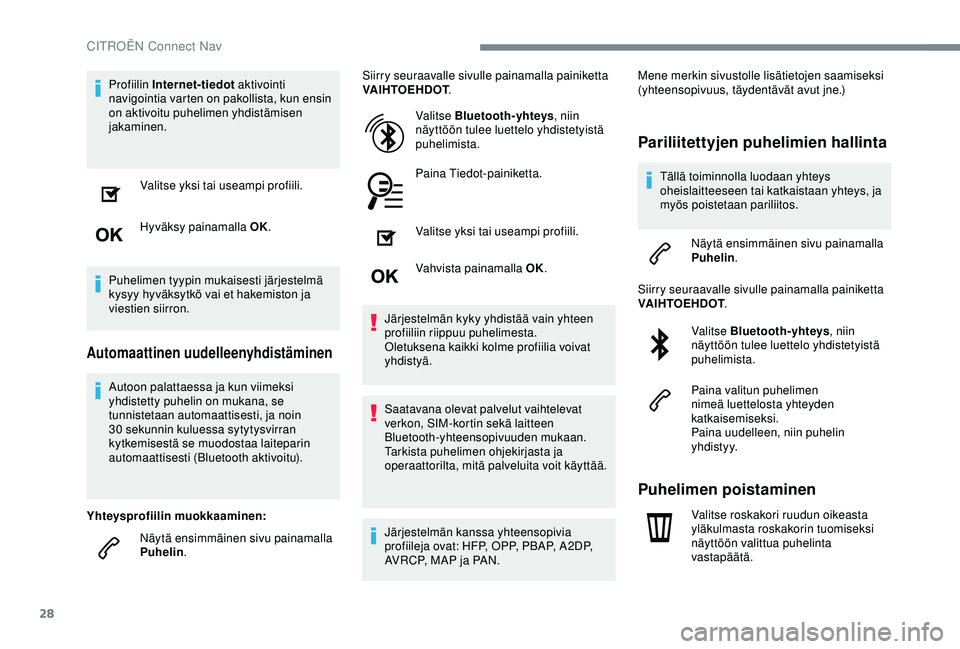
28
Profiilin Internet-tiedot aktivointi
navigointia varten on pakollista, kun ensin
on aktivoitu puhelimen yhdistämisen
jakaminen.
Valitse yksi tai useampi profiili.
Hyväksy painamalla OK.
Puhelimen tyypin mukaisesti järjestelmä
kysyy hyväksytkö vai et hakemiston ja
viestien siirron.
Automaattinen uudelleenyhdistäminen
Autoon palattaessa ja kun viimeksi
yhdistetty puhelin on mukana, se
tunnistetaan automaattisesti, ja noin
30
sekunnin kuluessa sytytysvirran
kytkemisestä se muodostaa laiteparin
automaattisesti (Bluetooth aktivoitu).
Yhteysprofiilin muokkaaminen: Näytä ensimmäinen sivu painamalla
Puhelin. Siirry seuraavalle sivulle painamalla painiketta
VAIHTOEHDOT
.
Valitse Bluetooth-yhteys , niin
näyttöön tulee luettelo yhdistetyistä
puhelimista.
Paina Tiedot-painiketta.
Valitse yksi tai useampi profiili.
Vahvista painamalla OK.
Järjestelmän kyky yhdistää vain yhteen
profiiliin riippuu puhelimesta.
Oletuksena kaikki kolme profiilia voivat
yhdistyä.
Saatavana olevat palvelut vaihtelevat
verkon, SIM-kortin sekä laitteen
Bluetooth-yhteensopivuuden mukaan.
Tarkista puhelimen ohjekirjasta ja
operaattorilta, mitä palveluita voit käyttää.
Järjestelmän kanssa yhteensopivia
profiileja ovat: HFP, OPP, PBAP, A 2DP,
AVRCP, MAP ja PAN. Mene merkin sivustolle lisätietojen saamiseksi
(yhteensopivuus, täydentävät avut jne.)
Pariliitettyjen puhelimien hallinta
Tällä toiminnolla luodaan yhteys
oheislaitteeseen tai katkaistaan yhteys, ja
myös poistetaan pariliitos.
Näytä ensimmäinen sivu painamalla
Puhelin .
Siirry seuraavalle sivulle painamalla painiketta
VAIHTOEHDOT .
Valitse Bluetooth-yhteys , niin
näyttöön tulee luettelo yhdistetyistä
puhelimista.
Paina valitun puhelimen
nimeä luettelosta yhteyden
katkaisemiseksi.
Paina uudelleen, niin puhelin
yhdistyy.
Puhelimen poistaminen
Valitse roskakori ruudun oikeasta
yläkulmasta roskakorin tuomiseksi
näyttöön valittua puhelinta
vastapäätä.
CITROËN Connect Nav
Page 212 of 256
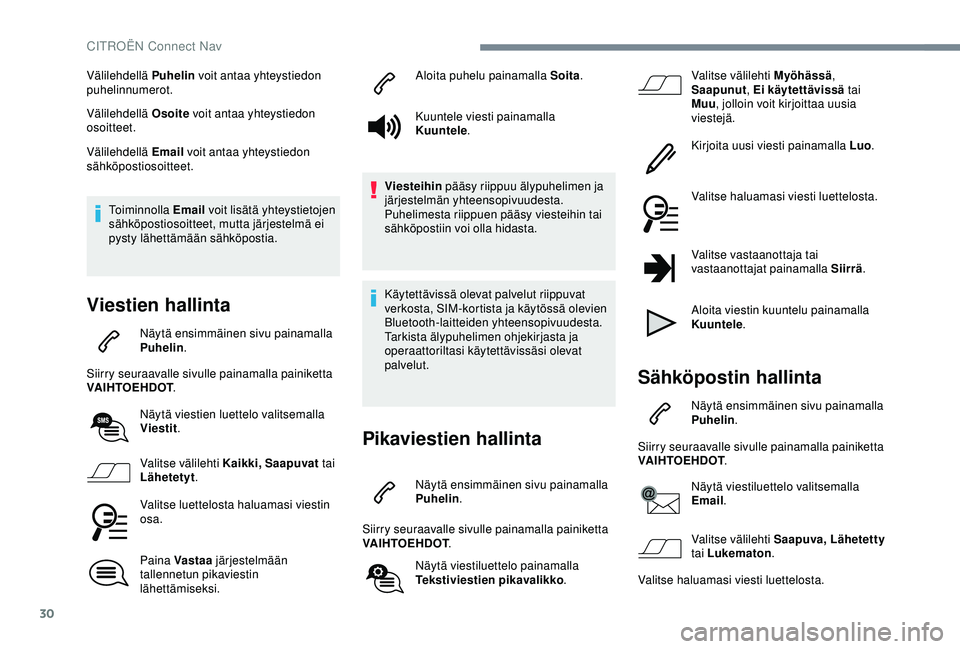
30
Välilehdellä Puhelin voit antaa yhteystiedon
puhelinnumerot.
Välilehdellä Osoite voit antaa yhteystiedon
osoitteet.
Välilehdellä Email voit antaa yhteystiedon
sähköpostiosoitteet.
Toiminnolla Email voit lisätä yhteystietojen
sähköpostiosoitteet, mutta järjestelmä ei
pysty lähettämään sähköpostia.
Viestien hallinta
Näytä ensimmäinen sivu painamalla
Puhelin .
Siirry seuraavalle sivulle painamalla painiketta
VAIHTOEHDOT .
Näytä viestien luettelo valitsemalla
Viestit .
Valitse välilehti Kaikki, Saapuvat tai
Lähetetyt .
Valitse luettelosta haluamasi viestin
osa.
Paina Vastaa järjestelmään
tallennetun pikaviestin
lähettämiseksi. Aloita puhelu painamalla Soita
.
Kuuntele viesti painamalla
Kuuntele .
Viesteihin pääsy riippuu älypuhelimen ja
järjestelmän yhteensopivuudesta.
Puhelimesta riippuen pääsy viesteihin tai
sähköpostiin voi olla hidasta.
Käytettävissä olevat palvelut riippuvat
verkosta, SIM-kortista ja käytössä olevien
Bluetooth-laitteiden yhteensopivuudesta.
Tarkista älypuhelimen ohjekirjasta ja
operaattoriltasi käytettävissäsi olevat
palvelut.
Pikaviestien hallinta
Näytä ensimmäinen sivu painamalla
Puhelin .
Siirry seuraavalle sivulle painamalla painiketta
VAIHTOEHDOT .
Näytä viestiluettelo painamalla
Tekstiviestien pikavalikko .Valitse välilehti Myöhässä
,
Saapunut , Ei käytettävissä tai
Muu , jolloin voit kirjoittaa uusia
viestejä.
Kirjoita uusi viesti painamalla Luo .
Valitse haluamasi viesti luettelosta.
Valitse vastaanottaja tai
vastaanottajat painamalla Siirrä .
Aloita viestin kuuntelu painamalla
Kuuntele .
Sähköpostin hallinta
Näytä ensimmäinen sivu painamalla
Puhelin.
Siirry seuraavalle sivulle painamalla painiketta
VAIHTOEHDOT .
Näytä viestiluettelo valitsemalla
Email .
Valitse välilehti Saapuva, Lähetetty
tai Lukematon .
Valitse haluamasi viesti luettelosta.
CITROËN Connect Nav
Page 219 of 256
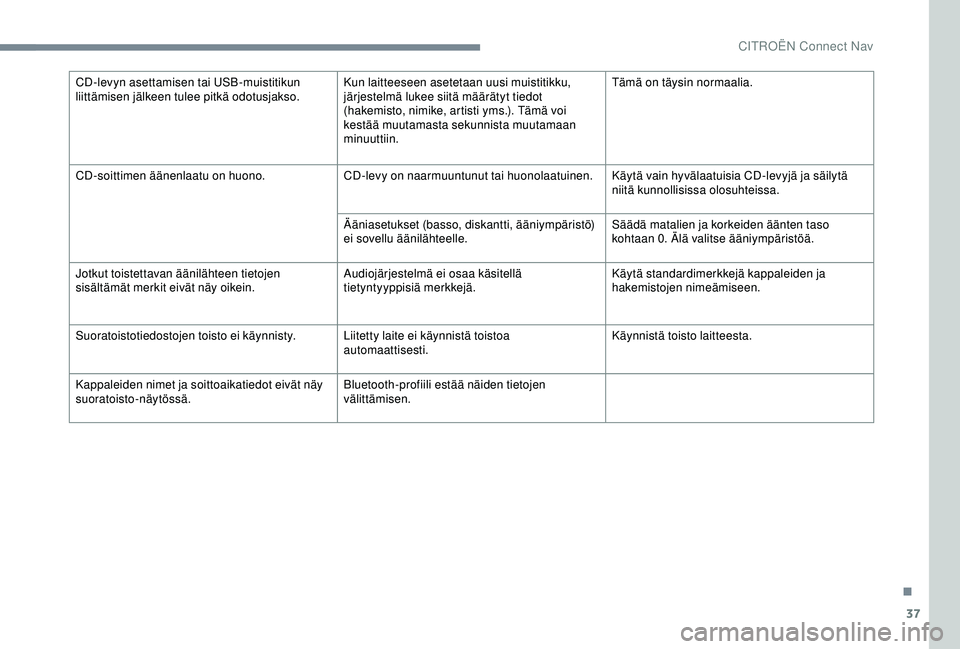
37
CD-levyn asettamisen tai USB-muistitikun
liittämisen jälkeen tulee pitkä odotusjakso.Kun laitteeseen asetetaan uusi muistitikku,
järjestelmä lukee siitä määrätyt tiedot
(hakemisto, nimike, artisti yms.). Tämä voi
kestää muutamasta sekunnista muutamaan
minuuttiin.Tämä on täysin normaalia.
CD-soittimen äänenlaatu on huono. CD-levy on naarmuuntunut tai huonolaatuinen.Käytä vain hyvälaatuisia CD-levyjä ja säilytä
niitä kunnollisissa olosuhteissa.
Ääniasetukset (basso, diskantti, ääniympäristö)
ei sovellu äänilähteelle. Säädä matalien ja korkeiden äänten taso
kohtaan 0. Älä valitse ääniympäristöä.
Jotkut toistettavan äänilähteen tietojen
sisältämät merkit eivät näy oikein. Audiojärjestelmä ei osaa käsitellä
tietyntyyppisiä merkkejä.Käytä standardimerkkejä kappaleiden ja
hakemistojen nimeämiseen.
Suoratoistotiedostojen toisto ei käynnisty. Liitetty laite ei käynnistä toistoa
automaattisesti.Käynnistä toisto laitteesta.
Kappaleiden nimet ja soittoaikatiedot eivät näy
suoratoisto-näytössä. Bluetooth-profiili estää näiden tietojen
välittämisen.
.
CITROËN Connect Nav
Page 220 of 256
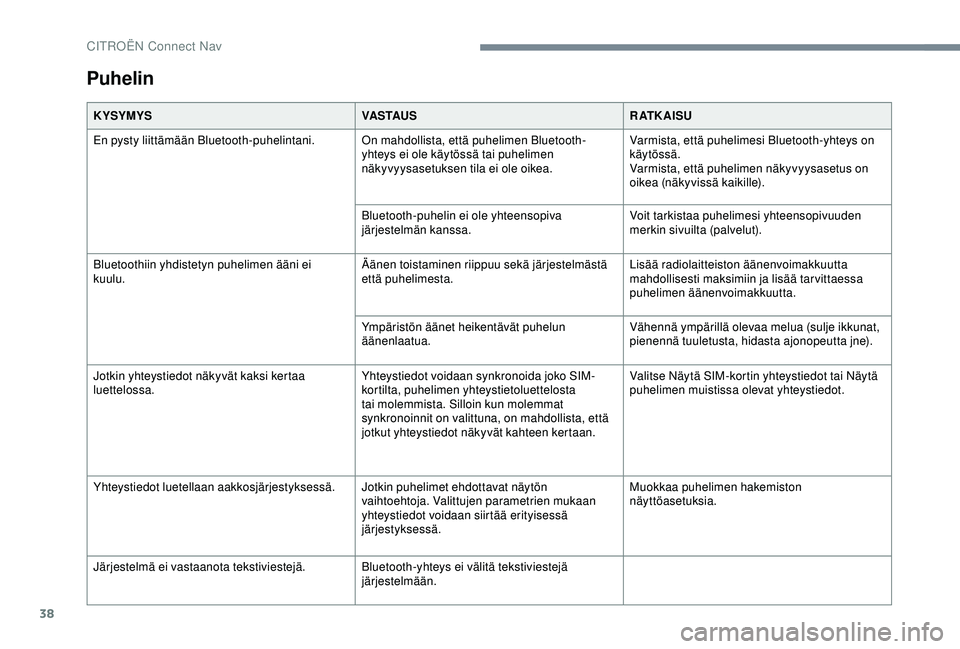
38
Puhelin
K YSYMYSVA S TAU SR AT K A I S U
En pysty liittämään Bluetooth-puhelintani. On mahdollista, että puhelimen Bluetooth-
yhteys ei ole käytössä tai puhelimen
näkyvyysasetuksen tila ei ole oikea.Varmista, että puhelimesi Bluetooth-yhteys on
käytössä.
Varmista, että puhelimen näkyvyysasetus on
oikea (näkyvissä kaikille).
Bluetooth-puhelin ei ole yhteensopiva
järjestelmän kanssa. Voit tarkistaa puhelimesi yhteensopivuuden
merkin sivuilta (palvelut).
Bluetoothiin yhdistetyn puhelimen ääni ei
kuulu. Äänen toistaminen riippuu sekä järjestelmästä
että puhelimesta.Lisää radiolaitteiston äänenvoimakkuutta
mahdollisesti maksimiin ja lisää tarvittaessa
puhelimen äänenvoimakkuutta.
Ympäristön äänet heikentävät puhelun
äänenlaatua. Vähennä ympärillä olevaa melua (sulje ikkunat,
pienennä tuuletusta, hidasta ajonopeutta jne).
Jotkin yhteystiedot näkyvät kaksi kertaa
luettelossa. Yhteystiedot voidaan synkronoida joko SIM-
kortilta, puhelimen yhteystietoluettelosta
tai molemmista. Silloin kun molemmat
synkronoinnit on valittuna, on mahdollista, että
jotkut yhteystiedot näkyvät kahteen kertaan.Valitse Näytä SIM-kortin yhteystiedot tai Näytä
puhelimen muistissa olevat yhteystiedot.
Yhteystiedot luetellaan aakkosjärjestyksessä. Jotkin puhelimet ehdottavat näytön
vaihtoehtoja. Valittujen parametrien mukaan
yhteystiedot voidaan siirtää erityisessä
järjestyksessä.Muokkaa puhelimen hakemiston
näyttöasetuksia.
Järjestelmä ei vastaanota tekstiviestejä. Bluetooth-yhteys ei välitä tekstiviestejä
järjestelmään.
CITROËN Connect Nav
Page 223 of 256
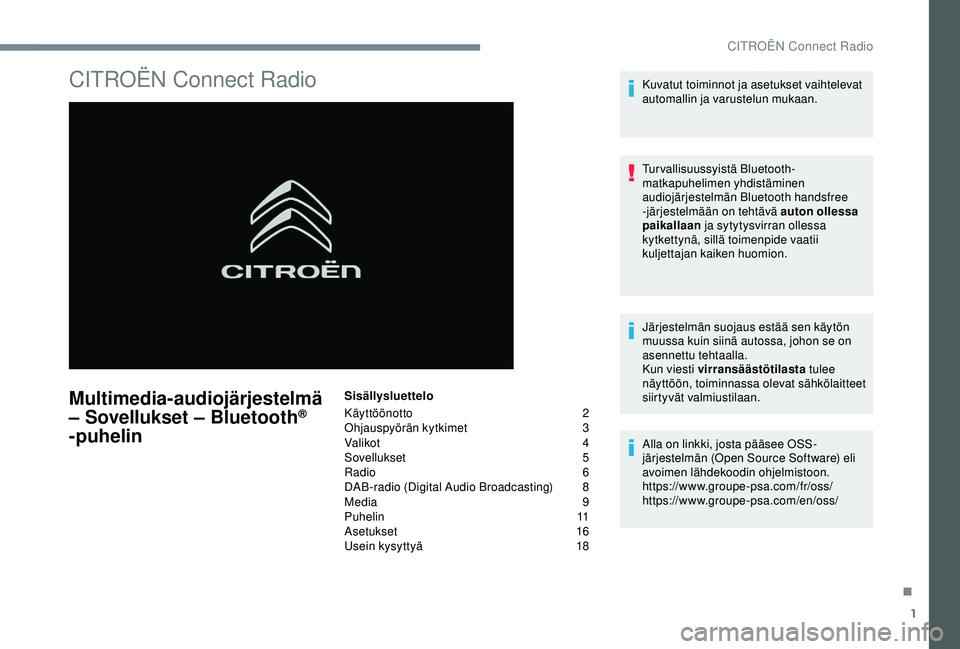
1
CITROËN Connect Radio
Multimedia-audiojärjestelmä
– Sovellukset – Bluetooth®
-puhelin
Sisällysluettelo
Käyttöönotto
2
O
hjauspyörän kytkimet
3
V
alikot
4
S
ovellukset 5
Radio
6
DAB-radio (Digital Audio Broadcasting)
8
M
edia 9
Puhelin
11
Asetukset
16
Usein kysyttyä
1
8Kuvatut toiminnot ja asetukset vaihtelevat
automallin ja varustelun mukaan.
Turvallisuussyistä Bluetooth-
matkapuhelimen yhdistäminen
audiojärjestelmän Bluetooth handsfree
-järjestelmään on tehtävä auton ollessa
paikallaan
ja sytytysvirran ollessa
kytkettynä, sillä toimenpide vaatii
kuljettajan kaiken huomion.
Järjestelmän suojaus estää sen käytön
muussa kuin siinä autossa, johon se on
asennettu tehtaalla.
Kun viesti virransäästötilasta tulee
näyttöön, toiminnassa olevat sähkölaitteet
siirtyvät valmiustilaan.
Alla on linkki, josta pääsee OSS-
järjestelmän (Open Source Software) eli
avoimen lähdekoodin ohjelmistoon.
https://www.groupe-psa.com/fr/oss/
https://www.groupe-psa.com/en/oss/
.
CITROËN Connect Radio
Page 224 of 256
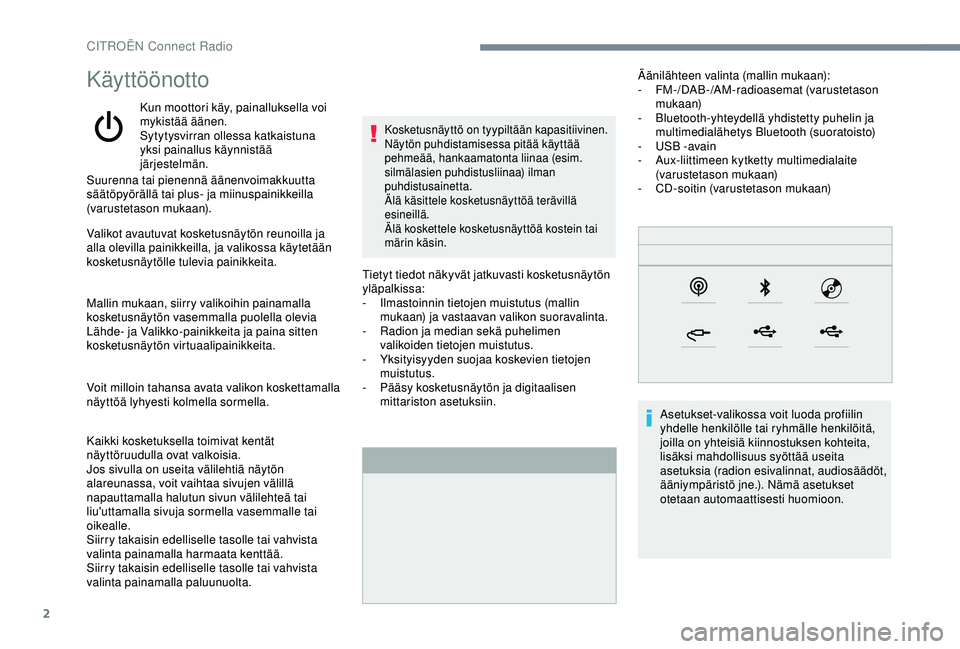
2
Käyttöönotto
Kun moottori käy, painalluksella voi
mykistää äänen.
Sytytysvirran ollessa katkaistuna
yksi painallus käynnistää
järjestelmän.
Suurenna tai pienennä äänenvoimakkuutta
säätöpyörällä tai plus- ja miinuspainikkeilla
(varustetason mukaan).
Valikot avautuvat kosketusnäytön reunoilla ja
alla olevilla painikkeilla, ja valikossa käytetään
kosketusnäytölle tulevia painikkeita.
Mallin mukaan, siirry valikoihin painamalla
kosketusnäytön vasemmalla puolella olevia
Lähde- ja Valikko-painikkeita ja paina sitten
kosketusnäytön virtuaalipainikkeita.
Voit milloin tahansa avata valikon koskettamalla
näyttöä lyhyesti kolmella sormella.
Kaikki kosketuksella toimivat kentät
näyttöruudulla ovat valkoisia.
Jos sivulla on useita välilehtiä näytön
alareunassa, voit vaihtaa sivujen välillä
napauttamalla halutun sivun välilehteä tai
liu'uttamalla sivuja sormella vasemmalle tai
oikealle.
Siirry takaisin edelliselle tasolle tai vahvista
valinta painamalla harmaata kenttää.
Siirry takaisin edelliselle tasolle tai vahvista
valinta painamalla paluunuolta.
Kosketusnäyttö on tyypiltään kapasitiivinen.
Näytön puhdistamisessa pitää käyttää
pehmeää, hankaamatonta liinaa (esim.
silmälasien puhdistusliinaa) ilman
puhdistusainetta.
Älä käsittele kosketusnäyttöä terävillä
esineillä.
Älä koskettele kosketusnäyttöä kostein tai
märin käsin.
Tietyt tiedot näkyvät jatkuvasti kosketusnäytön
yläpalkissa:
-
I
lmastoinnin tietojen muistutus (mallin
mukaan) ja vastaavan valikon suoravalinta.
-
R
adion ja median sekä puhelimen
valikoiden tietojen muistutus.
-
Y
ksityisyyden suojaa koskevien tietojen
muistutus.
-
P
ääsy kosketusnäytön ja digitaalisen
mittariston asetuksiin. Äänilähteen valinta (mallin mukaan):
-
F
M-/DAB-/AM-radioasemat (varustetason
mukaan)
-
B
luetooth-yhteydellä yhdistetty puhelin ja
multimedialähetys Bluetooth (suoratoisto)
-
U
SB -avain
-
A
ux-liittimeen kytketty multimedialaite
(varustetason mukaan)
-
C
D-soitin (varustetason mukaan)
Asetukset-valikossa voit luoda profiilin
yhdelle henkilölle tai ryhmälle henkilöitä,
joilla on yhteisiä kiinnostuksen kohteita,
lisäksi mahdollisuus syöttää useita
asetuksia (radion esivalinnat, audiosäädöt,
ääniympäristö jne.). Nämä asetukset
otetaan automaattisesti huomioon.
CITROËN Connect Radio
Page 226 of 256
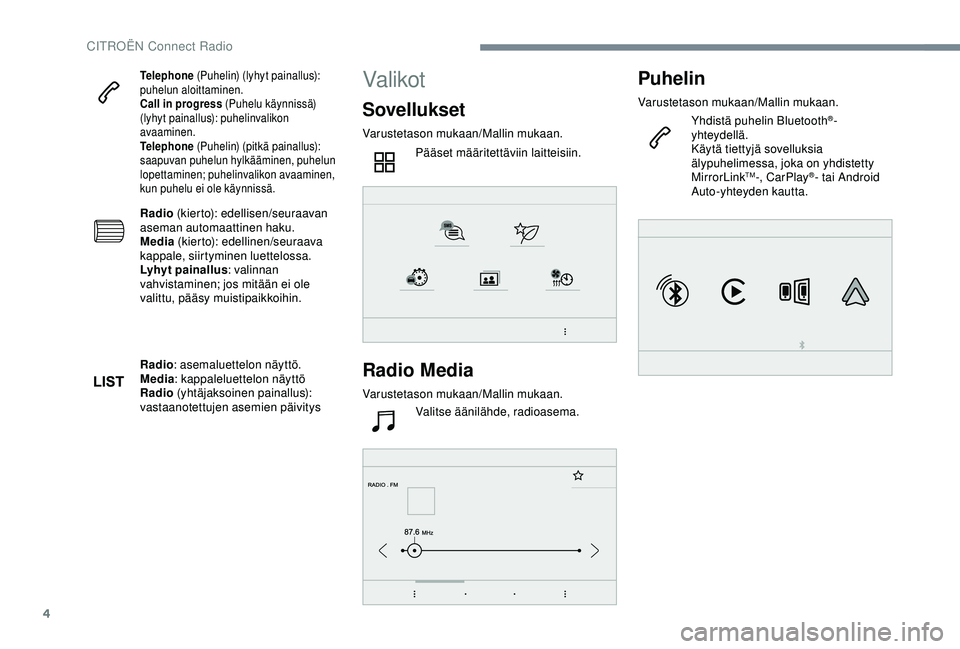
4
Telephone (Puhelin) (lyhyt painallus):
puhelun aloittaminen.
Call in progress (Puhelu käynnissä)
(lyhyt painallus): puhelinvalikon
avaaminen.
Telephone (Puhelin) (pitkä painallus):
saapuvan puhelun hylkääminen, puhelun
lopettaminen; puhelinvalikon avaaminen,
kun puhelu ei ole käynnissä.
Radio (kierto): edellisen/seuraavan
aseman automaattinen haku.
Media (kierto): edellinen/seuraava
kappale, siirtyminen luettelossa.
Lyhyt painallus : valinnan
vahvistaminen; jos mitään ei ole
valittu, pääsy muistipaikkoihin.
Radio : asemaluettelon näyttö.
Media : kappaleluettelon näyttö
Radio (yhtäjaksoinen painallus):
vastaanotettujen asemien päivitys
Valikot
Sovellukset
Varustetason mukaan/Mallin mukaan.
Pääset määritettäviin laitteisiin.
Radio Media
Varustetason mukaan/Mallin mukaan.Valitse äänilähde, radioasema.
Puhelin
Varustetason mukaan/Mallin mukaan.
Yhdistä puhelin Bluetooth®-
yhteydellä.
Käytä tiettyjä sovelluksia
älypuhelimessa, joka on yhdistetty
MirrorLink
TM-, CarPlay®- tai Android
Auto-yhteyden kautta.
CITROËN Connect Radio
Page 231 of 256
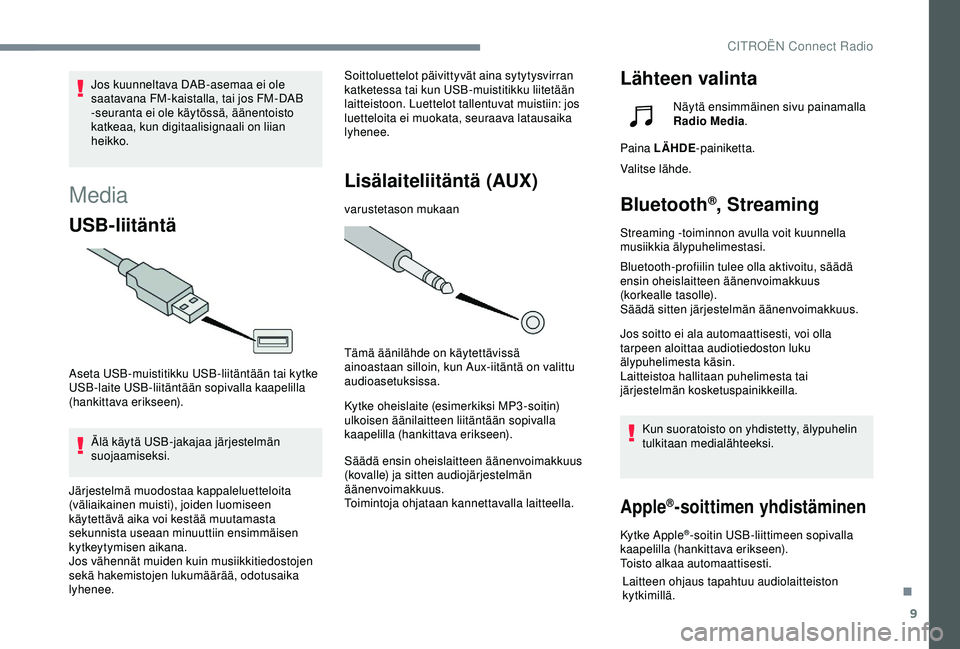
9
Media
USB-liitäntä
Aseta USB-muistitikku USB-liitäntään tai kytke
USB-laite USB-liitäntään sopivalla kaapelilla
(hankittava erikseen).Älä käytä USB-jakajaa järjestelmän
suojaamiseksi. Soittoluettelot päivittyvät aina sytytysvirran
katketessa tai kun USB-muistitikku liitetään
laitteistoon. Luettelot tallentuvat muistiin: jos
luetteloita ei muokata, seuraava latausaika
lyhenee.
Lisälaiteliitäntä (AUX)
varustetason mukaan
Tämä äänilähde on käytettävissä
ainoastaan silloin, kun Aux-iitäntä on valittu
audioasetuksissa.
Kytke oheislaite (esimerkiksi MP3-soitin)
ulkoisen äänilaitteen liitäntään sopivalla
kaapelilla (hankittava erikseen).
Säädä ensin oheislaitteen äänenvoimakkuus
(kovalle) ja sitten audiojärjestelmän
äänenvoimakkuus.
Toimintoja ohjataan kannettavalla laitteella.
Lähteen valintaJos kuunneltava DAB-asemaa ei ole
saatavana FM-kaistalla, tai jos FM-DAB
-seuranta ei ole käytössä, äänentoisto
katkeaa, kun digitaalisignaali on liian
heikko.
Järjestelmä muodostaa kappaleluetteloita
(väliaikainen muisti), joiden luomiseen
käytettävä aika voi kestää muutamasta
sekunnista useaan minuuttiin ensimmäisen
kytkeytymisen aikana.
Jos vähennät muiden kuin musiikkitiedostojen
sekä hakemistojen lukumäärää, odotusaika
lyhenee. Näytä ensimmäinen sivu painamalla
Radio Media
.
Paina LÄHDE -painiketta.
Valitse lähde.
Bluetooth®, Streaming
Streaming -toiminnon avulla voit kuunnella
musiikkia älypuhelimestasi.
Bluetooth-profiilin tulee olla aktivoitu, säädä
ensin oheislaitteen äänenvoimakkuus
(korkealle tasolle).
Säädä sitten järjestelmän äänenvoimakkuus.
Jos soitto ei ala automaattisesti, voi olla
tarpeen aloittaa audiotiedoston luku
älypuhelimesta käsin.
Laitteistoa hallitaan puhelimesta tai
järjestelmän kosketuspainikkeilla.
Kun suoratoisto on yhdistetty, älypuhelin
tulkitaan medialähteeksi.
Apple®-soittimen yhdistäminen
Kytke Apple®-soitin USB-liittimeen sopivalla
kaapelilla (hankittava erikseen).
Toisto alkaa automaattisesti.
Laitteen ohjaus tapahtuu audiolaitteiston
kytkimillä.
.
CITROËN Connect Radio
Page 232 of 256

10
Käytettävissä olevat
lajittelumahdollisuudet ovat yhdistetyn
oheislaitteen mukaiset (artistit/albumit/
musiikkilajit/soittolistat/äänikirjat/podcast-
lähetykset), voit käyttää myös kirjaston
mukaista lajittelua.
Oletusarvona lajittelu tapahtuu
artistin mukaan. Kun haluat muuttaa
lajittelutapaa, mene hakemistopuun
ensimmäiselle tasolle ja valitse haluamasi
lajittelutapa (esim. soittolistat) ja hyväksy.
Nyt voit valita toivotun kappaleen
hakemistopuusta.
Audiojärjestelmän ohjelmistoversio ei ehkä ole
yhteensopiva Apple
®-laitteen mallisukupolven
kanssa.
Tietoja ja neuvoja
Järjestelmä tukee USB
massamuistilaitteita sekä BlackBerry®- tai
Apple®-laitteita USB-liitäntöjen kautta.
Sovitinkaapeli on hankittava erikseen.
Laitetta hallitaan audiojärjestelmän
säätimillä.
Muut oheislaitteet, joita järjestelmä
ei tunnista kytkettäessä, on liitettävä
ulkoisen äänilaitteen liitäntään
audiokaapelilla (hankittava erikseen) tai
Bluetooth streaming -yhteyden avulla
yhteensopivuudesta riippuen.
Älä käytä USB-jakajaa järjestelmän
suojaamiseksi.
Audiolaite soittaa ainoastaan tallenteita, joiden
tiedostomuoto on.wma, .aac, .ogg, .mp3 ja
joiden siirtonopeus on 32
320 kb/s.
Se tukee myös VBR (Variable Bit Rate)
-
t
ilaa.
Muita tiedostotyyppejä (.mp4 yms.) ei voida
lukea.
wma-tiedostojen tulee olla standardityyppiä
wma 9.
Tuetut näytteenottotaajuudet ovat 11, 22, 44 ja
48 KHz. Tiedostonimen on syytä olla enintään
20
merkin pituinen ja ilman erikoismerkkejä
(esimerkiksi " "?.; ù), joita laite saattaa tulkita tai
tuoda näyttöön virheellisesti.
Käytä vain USB-muistitikkuja, joiden
tiedostojärjestelmä on FAT32 (File Allocation
Table).
Suosittelemme alkuperäisen USB-
kaapelin käyttöä ulkoisessa laitteessa.
Kun poltat CDR- tai CDRW-levyä,
valitse ISO
9660 -
s
tandardin mukainen
tiedostojärjestelmä, mieluiten taso 1, 2 tai
Joliet.
Jos levylle tallennetaan tiedostoja muussa
muodossa, levyn soitto voi epäonnistua.
Yhdelle levylle kannattaa tallentaa vain
yhden tiedostojärjestelmän mukaisia
tiedostoja mahdollisimman hitaalla (enintään
nelinkertaisella) siirtonopeudella, jotta äänen
laatu pysyy mahdollisimman hyvänä.
Jos tallennat samalle CD-levylle useita kertoja
peräkkäin (ns. multisessiolevyt), suositellaan
Joliet-tason tiedostojärjestelmää.
CITROËN Connect Radio
Page 233 of 256
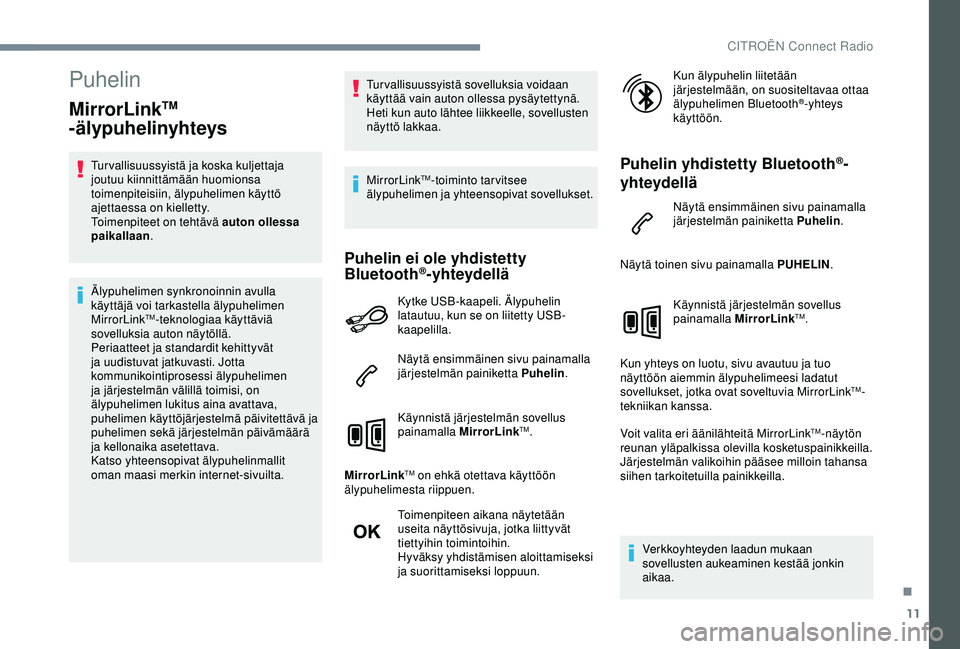
11
Puhelin
MirrorLinkTM
-älypuhelinyhteys
Tur vallisuussyistä ja koska kuljettaja
joutuu kiinnittämään huomionsa
toimenpiteisiin, älypuhelimen käyttö
ajettaessa on kielletty.
Toimenpiteet on tehtävä auton ollessa
paikallaan .
Älypuhelimen synkronoinnin avulla
käyttäjä voi tarkastella älypuhelimen
MirrorLink
TM-teknologiaa käyttäviä
sovelluksia auton näytöllä.
Periaatteet ja standardit kehittyvät
ja uudistuvat jatkuvasti. Jotta
kommunikointiprosessi älypuhelimen
ja järjestelmän välillä toimisi, on
älypuhelimen lukitus aina avattava,
puhelimen käyttöjärjestelmä päivitettävä ja
puhelimen sekä järjestelmän päivämäärä
ja kellonaika asetettava.
Katso yhteensopivat älypuhelinmallit
oman maasi merkin internet-sivuilta. Tur vallisuussyistä sovelluksia voidaan
käyttää vain auton ollessa pysäytettynä.
Heti kun auto lähtee liikkeelle, sovellusten
näyttö lakkaa.
MirrorLink
TM-toiminto tarvitsee
älypuhelimen ja yhteensopivat sovellukset.
Puhelin ei ole yhdistetty
Bluetooth®-yhteydellä
Kytke USB-kaapeli. Älypuhelin
latautuu, kun se on liitetty USB-
kaapelilla.
Näytä ensimmäinen sivu painamalla
järjestelmän painiketta Puhelin .
Käynnistä järjestelmän sovellus
painamalla MirrorLink
TM.
MirrorLink
TM on ehkä otettava käyttöön
älypuhelimesta riippuen.
Toimenpiteen aikana näytetään
useita näyttösivuja, jotka liittyvät
tiettyihin toimintoihin.
Hyväksy yhdistämisen aloittamiseksi
ja suorittamiseksi loppuun. Kun älypuhelin liitetään
järjestelmään, on suositeltavaa ottaa
älypuhelimen Bluetooth
®-yhteys
käyttöön.
Puhelin yhdistetty Bluetooth®-
yhteydellä
Näytä ensimmäinen sivu painamalla
järjestelmän painiketta Puhelin .
Näytä toinen sivu painamalla PUHELIN .
Käynnistä järjestelmän sovellus
painamalla MirrorLink
TM.
Kun yhteys on luotu, sivu avautuu ja tuo
näyttöön aiemmin älypuhelimeesi ladatut
sovellukset, jotka ovat soveltuvia MirrorLink
TM-
tekniikan kanssa.
Voit valita eri äänilähteitä MirrorLink
TM-näytön
reunan yläpalkissa olevilla kosketuspainikkeilla.
Järjestelmän valikoihin pääsee milloin tahansa
siihen tarkoitetuilla painikkeilla.
Verkkoyhteyden laadun mukaan
sovellusten aukeaminen kestää jonkin
aikaa.
.
CITROËN Connect Radio